„Неуспешно свързване с услугата Rockstar Game Library“ е често срещано съобщение за грешка, което може да бъде причинено от различни фактори. Като IT експерт съм тук, за да ви помогна да отстраните проблема, за да можете да се върнете към любимите си игри възможно най-скоро. Има няколко неща, които може да са причина за това съобщение за грешка. Първо проверете дали вашата интернет връзка работи правилно. Ако можете да се свържете с други уебсайтове, но не и с уебсайта на Rockstar Games, вероятно има проблем със самия уебсайт. Друга възможност е вашата защитна стена да блокира уебсайта на Rockstar Games. За да проверите това, опитайте временно да деактивирате вашата защитна стена и вижте дали това ще реши проблема. Ако това стане, ще трябва да добавите изключение за уебсайта на Rockstar Games в настройките на вашата защитна стена. И накрая, възможно е услугата Rockstar Games Social Club да не работи. Това се случва от време на време и не можете да направите много по въпроса, освен да изчакате услугата да се възстанови. Можете да проверите състоянието на услугата Social Club на уебсайта за поддръжка на Rockstar Games. Ако все още имате проблеми със свързването към услугата Rockstar Games Library, не се колебайте да се свържете с мен за допълнителна помощ. Ще се радвам да ви помогна да се върнете към любимите си игри възможно най-скоро.
Много потребители не могат да се свържат с услугата Rockstar Game Library. Има различни причини за това, но обикновено проблемът е причинен от самата услуга. Когато играчите отворят играта, се появява следното съобщение за грешка.
Неуспешно свързване с услугата Rockstar Game Library. Ако продължавате да виждате това съобщение, моля, свържете се с поддръжката на Rockstart Games на https://rockstargames.com.
В тази публикация ще говорим за този проблем и ще видим какво можете да направите, за да го поправите.
как да обезопася Windows 7

Не можете да се свържете с услугите на Rockstar Game Library?
Ако не можете да се свържете с услугата Rockstar Game Library, самата услуга най-вероятно е деактивирана. Тъй като това не е вградена услуга на Windows, тя може да стане нестабилна. Други причини включват неправилно конфигуриран редактор на системния регистър, остаряла операционна система и драйвери, конфликтен софтуер и т.н. В тази публикация сме покрили всички възможни решения на този проблем. И така, отидете на ръководството за отстраняване на неизправности.
Коригирайте грешка при свързване към услугата Rockstar Game Library.
Ако виждаш Неуспешно свързване с услугата Rockstar Game Library. на компютър с Windows опитайте следните решения.
системни изисквания на Internet Explorer 9
- Включете услугата Rockstar Game Library.
- Проверете стойността на системния регистър
- Актуализирайте Windows и драйвери на устройства
- Отстраняване на неизправности Чисто зареждане
- Стартирайте отново инсталационния носител
Нека поговорим за тях подробно.
1] Активирайте услугата Rockstar Game Library.
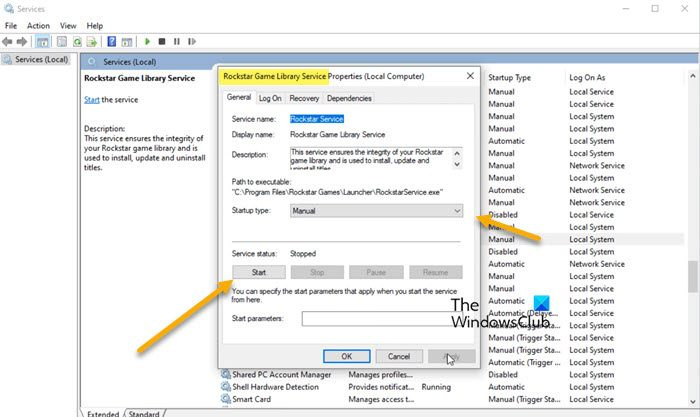
Ако услугата Rockstar Game Library е деактивирана, вашата игра няма да може да се свърже с нея. Това не е вградена услуга на Windows, вместо това се инсталира, когато инсталирате Rockstar Game Launcher на телефона си. Поради това той е малко нестабилен и може да се изключи по различни причини. Това, което трябва да направим, е да го активираме от приложението Услуги. Следвайте дадените стъпки, за да направите същото.
- отворен Услуги.
- търся Услуга за библиотека с игри Rockstar.
- Щракнете с десния бутон върху него и изберете Свойства.
- Задайте Тип стартиране на Ръчно и щракнете върху Старт.
- Накрая щракнете Приложи > Добре.
Сега затворете приложението и отворете Rockstart Launcher. Надявам се проблемът ви да бъде решен.
2] Проверете стойността на системния регистър
Трябва да се уверите, че стойността на ключа ImagePath е оградена в кавички. В противен случай ще видите съответното съобщение за грешка. Трябва да проверим дали стойността на ключа е правилна в системата. Но преди това ви препоръчваме да архивирате вашите регистри. След като създадете резервното копие, отворете редактора на системния регистър и отидете до следната папка.
|_+_|търся път към образа, щракнете два пъти върху него, за да отворите и проверете дали стойностите са в кавички, ако не, променете ги и щракнете върху OK, за да запазите. Накрая затворете Regedit, рестартирайте системата си и отворете Rockstar Game Launcher. Това трябва да ви свърши работа.
3] Актуализирайте Windows и драйвери на устройства
Може също да срещнете тази грешка поради грешка. Единственият начин да се отървете от него е да актуализирате драйверите на вашето устройство. Така че проверете за актуализации на Windows и ги изтеглете, ако са налични. Що се отнася до драйверите на устройства, можете да използвате някой от следните методи, за да ги актуализирате.
- Отидете на уебсайта на производителя и изтеглете най-новия драйвер.
- Инсталирайте драйвер и допълнителна актуализация от настройките на Windows
- Актуализирайте драйвери с помощта на диспечера на устройства.
След като вашите драйвери и операционна система са актуални, опитайте да стартирате стартовия панел, този път трябва да работи.
промяна на шрифта по подразбиране в Excel
4] Отстраняване на неизправности при чисто зареждане
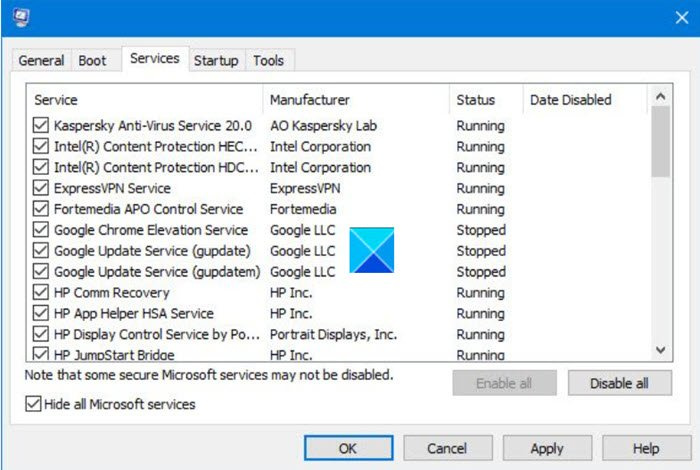
Понякога приложение на трета страна може да попречи на вашия стартер и да му попречи да получи достъп до библиотеката. В такъв случай трябва да извършим чисто зареждане и ръчно да деактивираме процесите, за да открием виновника. След като разберете кой причинява проблеми, всичко, което трябва да направите, е да го премахнете и проблемът ви ще бъде решен.
5] Стартирайте отново инсталационния носител
Когато инсталирате софтуер на вашата система, много свързани файлове се инсталират с него. Ако тези файлове не са налични, няма да можете да използвате това приложение или приложението ще се срине веднага щом започне да търси този липсващ файл. Предполагаме, че в случая се е случило точно това. Има някои файлове, които не са инсталирани и за това трябва да стартираме отново инсталационния носител. Ако това не помогне, можете да деинсталирате игрите на rockstar и след това да ги инсталирате отново.
как да активирам Adobe Flash Player?
Надявам се, че можете да разрешите проблема, като използвате решенията, споменати в тази публикация.
Прочети: Rockstar Games Launcher: Играта не може да се стартира
Как да поправя грешката „Не може да се свърже с услугата Rockstar Game Library“?
За да коригирате въпросния код на грешка, опитайте решенията, споменати в тази публикация. Трябва да започнете с първото решение и след това да продължите надолу, тъй като решенията са споменати в определен ред. Надявам се, че можете да разрешите този проблем доста лесно.
Това е всичко!
Прочетете също: Код на грешка в Rockstar Games Launcher 7002.1 с GTA 5 и RDR 2.















